Anda mungkin memiliki banyak alasan untuk mengekspor kontak dari solusi CRM favorit Anda, HubSpot . Mungkin Anda ingin memulai kampanye email baru. Atau mungkin, Anda hanya ingin mencadangkan daftar kontak Anda di platform lain. Terlepas dari itu, mengekspor kontak Anda tidak harus menjadi resep untuk sakit kepala.

Di artikel ini, Anda akan mempelajari cara mengekspor kontak dari HubSpot dengan berbagai cara. Baca terus untuk mencari tahu.
Cara Mengekspor Kontak
Mengekspor daftar kontak Anda dari akun HubSpot Anda adalah proses yang relatif mudah. Berikut cara melakukannya:
- Arahkan ke 'Kontak' pada Anda HubSpot dasbor, lalu 'Daftar'.
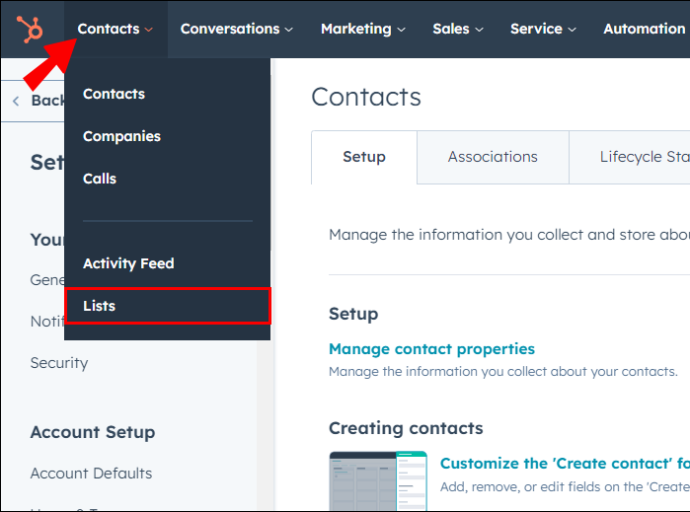
- Arahkan kursor ke daftar kontak yang ingin Anda ekspor dan klik 'Lainnya'.
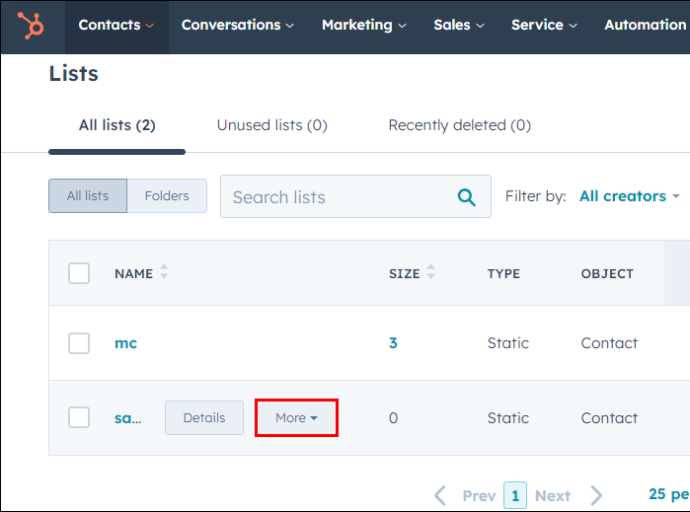
- Pada modal baru yang muncul, klik 'Ekspor'.
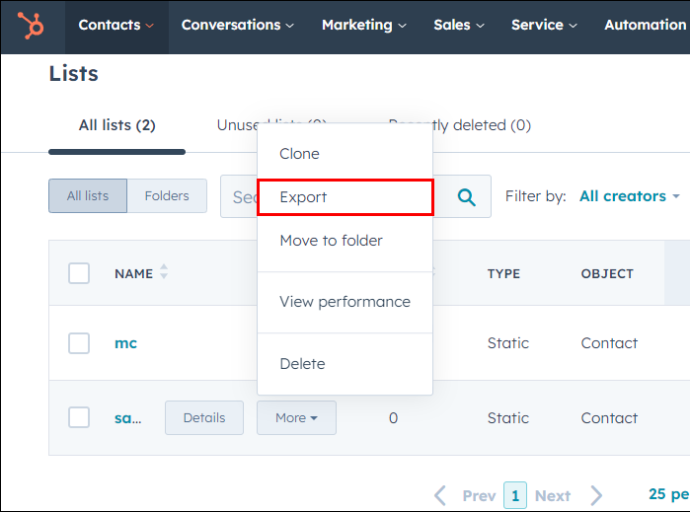
- Pilih semua properti yang ingin Anda miliki dari daftar kontak Anda dengan kotak di sebelah setiap properti. Atau, Anda dapat mencentang 'Pilih semua properti' untuk mengekspor semua properti dari daftar kontak Anda.
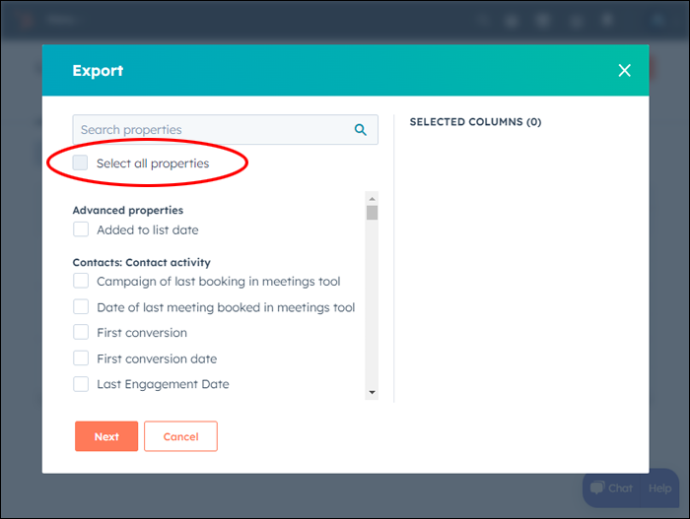
- Jika Anda tidak menginginkan properti di daftar kontak Anda, Anda dapat mengklik tombol 'X' di sebelah setiap properti di widget di sebelah kanan jendela.
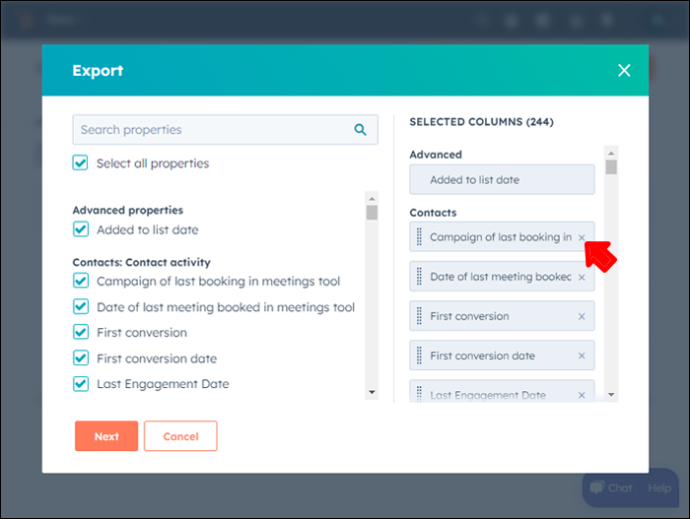
- Klik 'Selanjutnya' untuk melanjutkan.
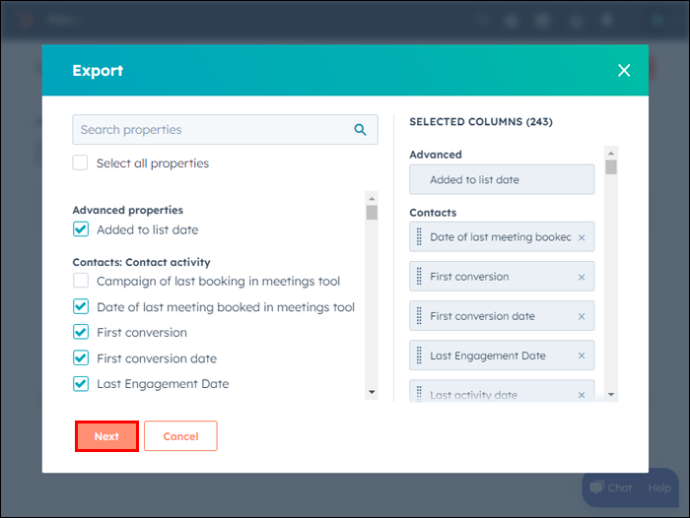
- Pilih format ekspor untuk dokumen Anda dari menu 'Format file'. (CSV lebih disukai, dan ini yang paling populer.)
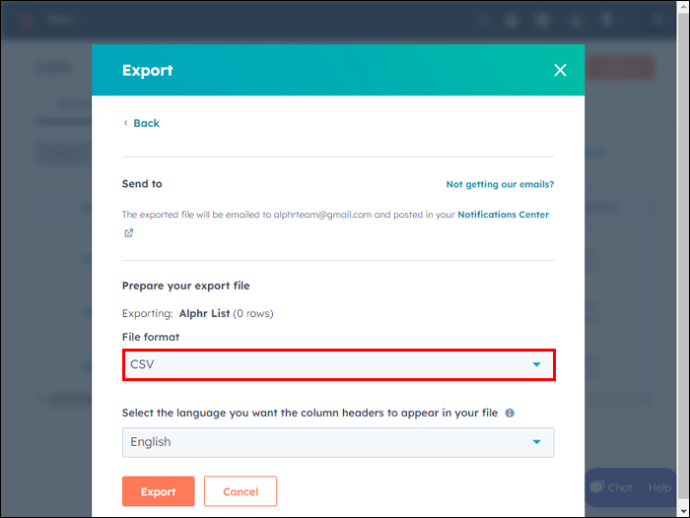
- Klik 'Ekspor' untuk melanjutkan. Anda akan melihat pesan pop-up di bagian atas jendela dengan link download ke file Anda. Jalankan pemeriksaan cepat melalui notifikasi Anda jika Anda melewatkannya.
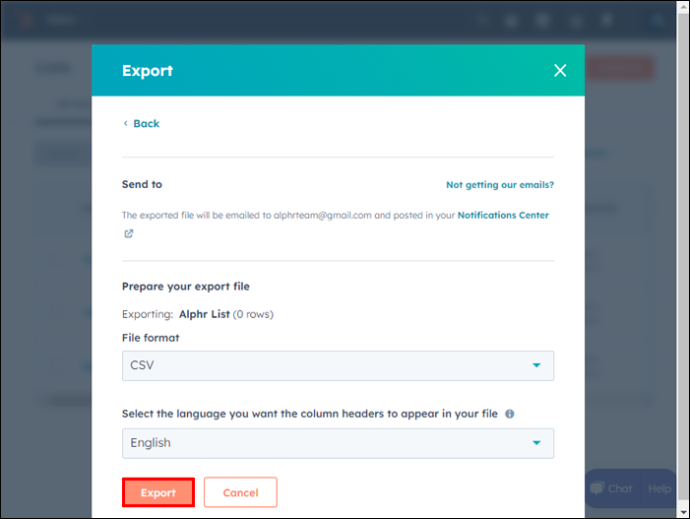
- Anda juga akan diberi tahu tentang pengiriman daftar kontak Anda melalui email. Di pesan email, klik 'Unduh' untuk menyelesaikan proses.
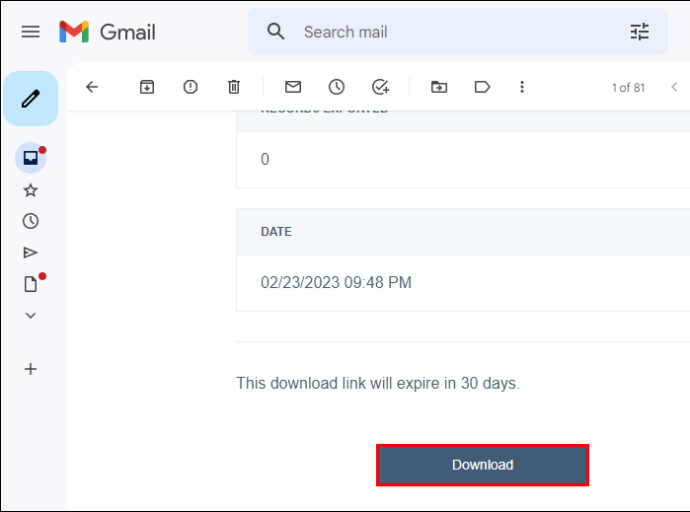
Alternatifnya, Anda mungkin ingin mengekspor semua kontak Anda dari database HubSpot CRM Anda. Untuk melakukannya, Anda dapat mengikuti langkah-langkah berikut:
- Pada menu navbar, klik 'Kontak' dan pilih 'Kontak' dari menu tarik-turun.
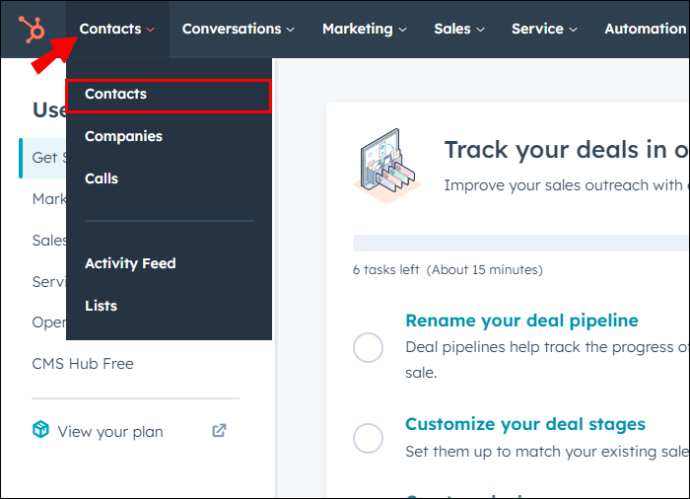
- Pilih semua kontak.
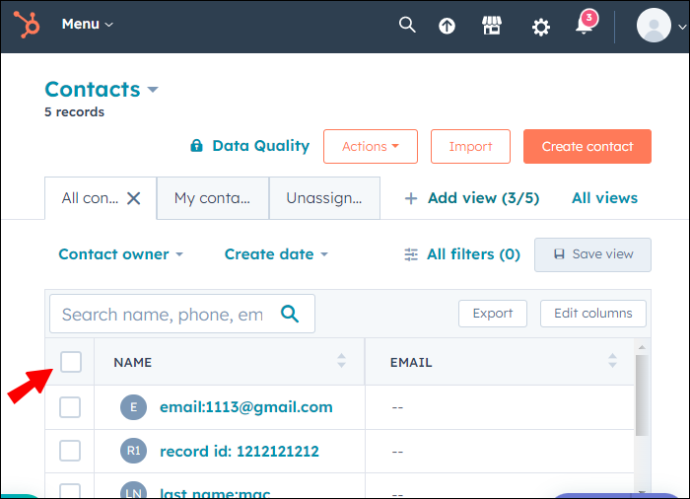
- Buka 'Ambil Tindakan'.
- Pilih 'Ekspor tampilan'.
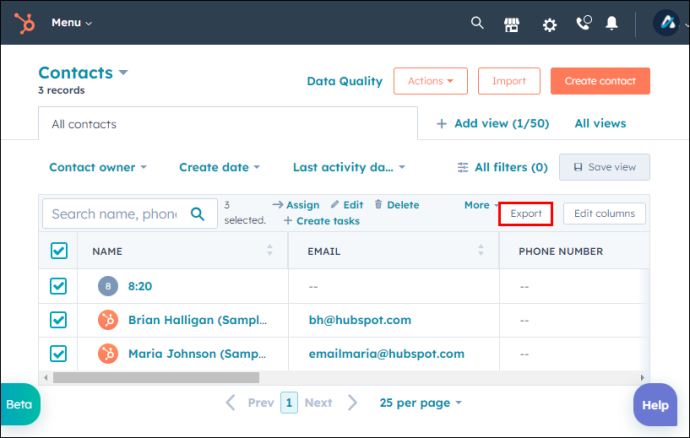
- Pilih format file ekspor kontak dari modal yang muncul.
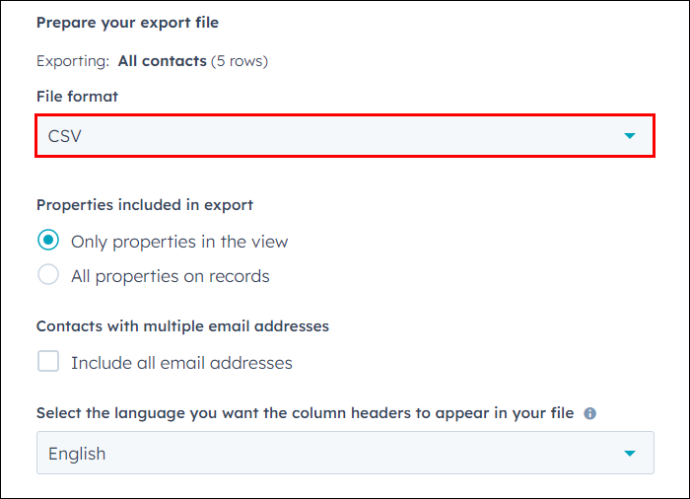
- Centang kotak lain sesuai kebutuhan dan klik 'Ekspor'.
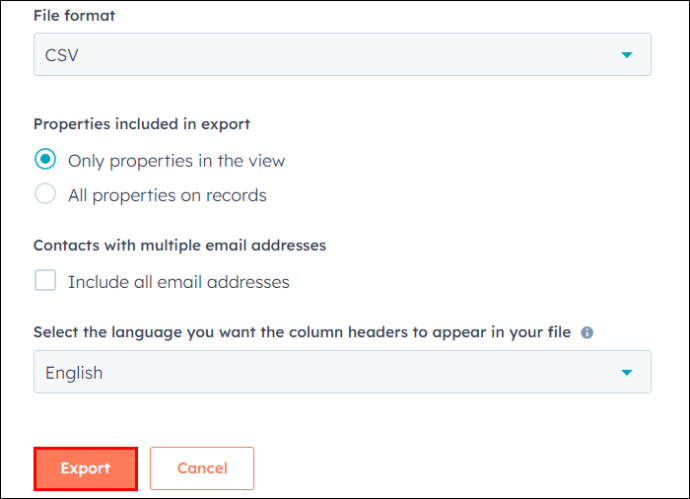
Catatan: Penting untuk mengunduh file Anda segera setelah menerima tautan unduhan dari HubSpot karena kedaluwarsa setelah 30 hari.
Jika Anda melewatkan pesan pop-up yang berisi tautan unduhan, Anda dapat mengikuti langkah-langkah berikut untuk mengakses audit yang diekspor:
- Klik ikon roda gigi di bagian atas jendela.
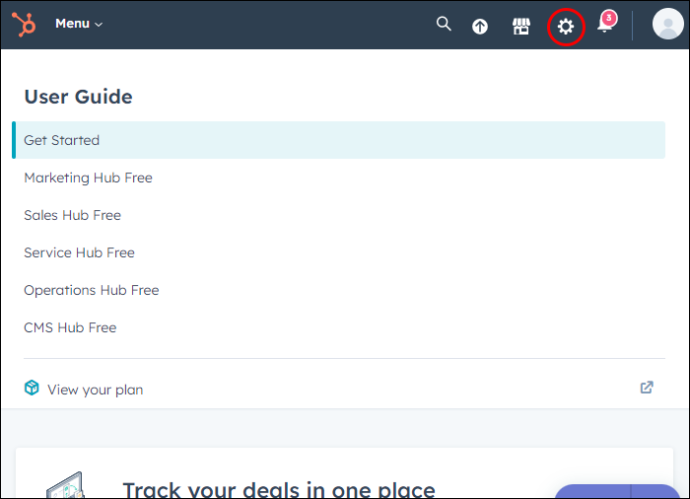
- Arahkan ke 'Pengaturan' dan pergi ke 'Ekspor dan Impor.'
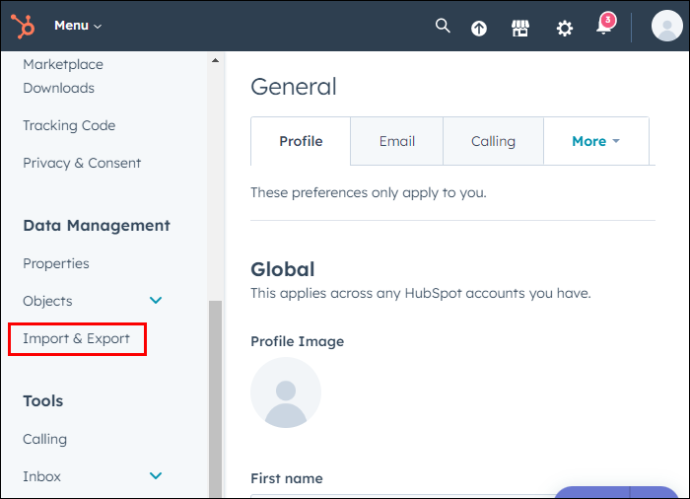
- Jendela baru akan menampilkan daftar semua ekspor dan impor di akun Anda. Anda dapat mengeklik item apa pun dalam daftar dari jendela yang sama untuk mengunduh file kontak.
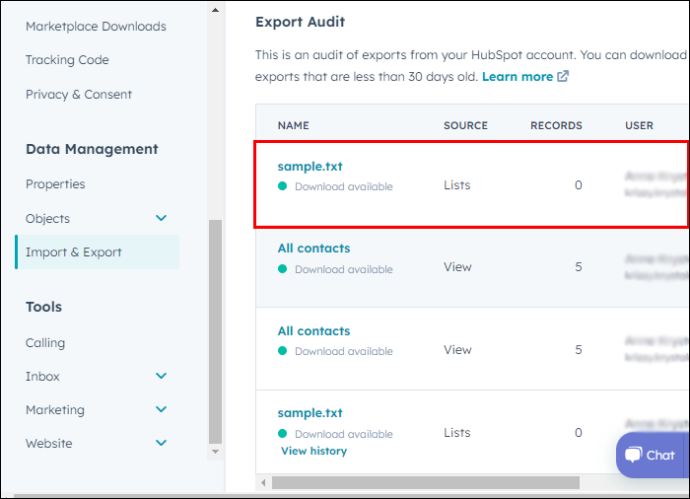
Audit dapat bermanfaat jika Anda mencoba melacak siapa lagi yang mengekspor kontak dari akun HubSpot Anda.
hard drive terbesar yang dapat Anda beli
Kontak Ekspor API HubSpot
API Kontak HubSpot memungkinkan pengembang untuk mengelola dan menyinkronkan data antara ekosistem HubSpot dan aplikasi lain. Berikut cara menggunakan API untuk mendapatkan semua kontak dari akun:
- Dapatkan kunci yang relevan melalui akun pengembang Anda.
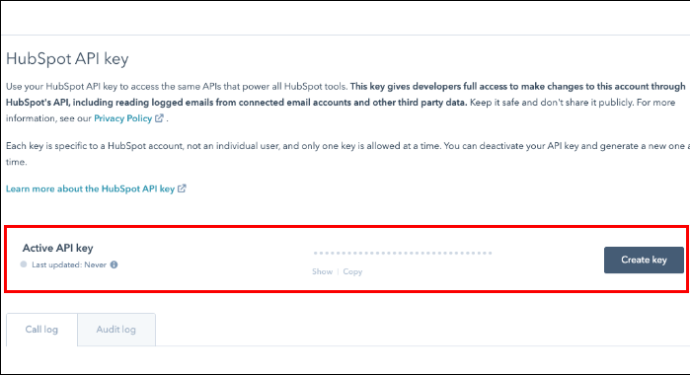
- Dengan menggunakan bahasa pemrograman pilihan Anda, buat permintaan GET ke titik akhir “/contacts/v1/lists/all/contacts/all”.
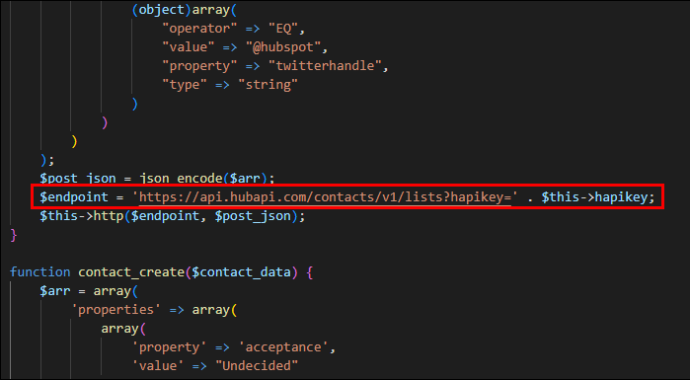
- Anda harus mendapatkan respons dalam format JSON dari semua akun yang terkait dengan akun tertentu.
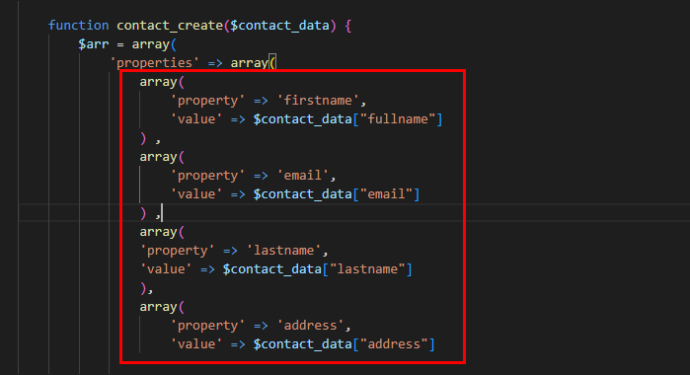
- Buat skrip untuk mengubah format JSON yang diterima menjadi format CSV.
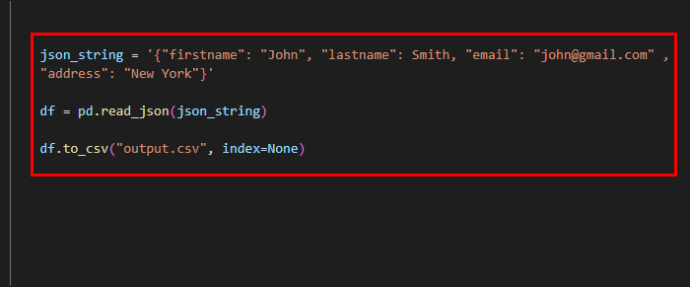
Cara Mengekspor Kontak dari HubSpot ke Mailchimp
Ada dua metode untuk mengekspor kontak HubSpot Anda Mailchimp , yang relatif mudah.
Mengekspor dan Mengimpor Kontak Secara Manual
Jika Anda ingin menggunakan cara manual, pertama-tama ekspor kontak Anda dari HubSpot menggunakan langkah-langkah yang disebutkan di atas. Selain itu, pastikan Anda mengunduh file dalam format CSV karena itulah format yang didukung di sisi Mailchimp.
Jika Anda sudah siap, ikuti langkah-langkah ini untuk mengimpor kontak HubSpot Anda ke Mailchimp:
- Masuk ke Mailchimp akun.
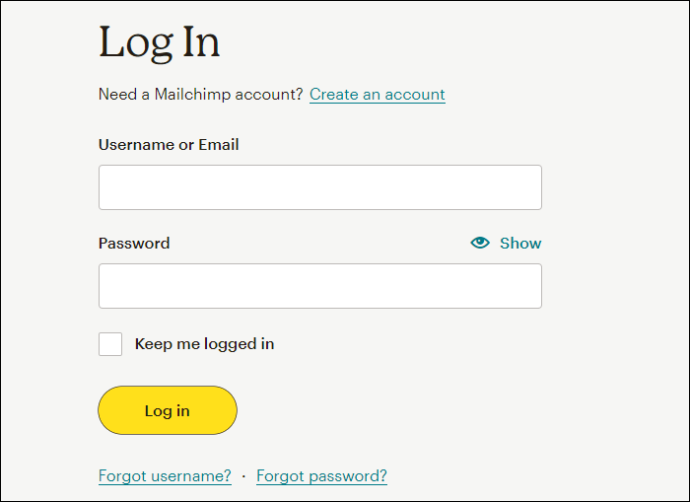
- Buka 'Audiens' di sidebar kiri dan 'Dasbor audiens'.
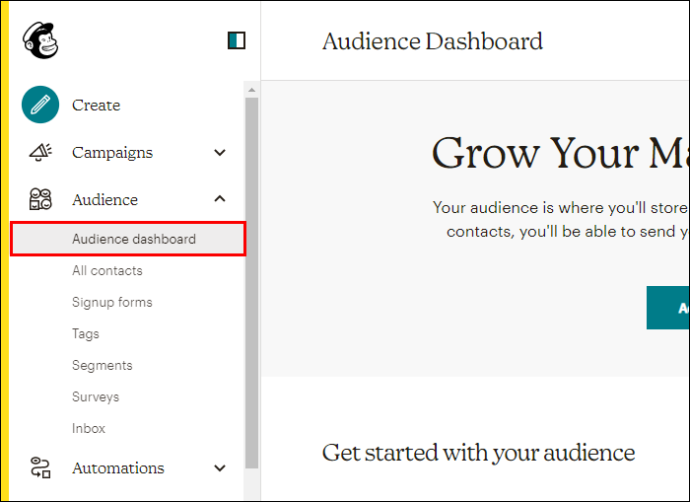
- Klik menu tarik-turun 'Kelola Pemirsa' di jendela baru dan pilih 'Impor kontak'.
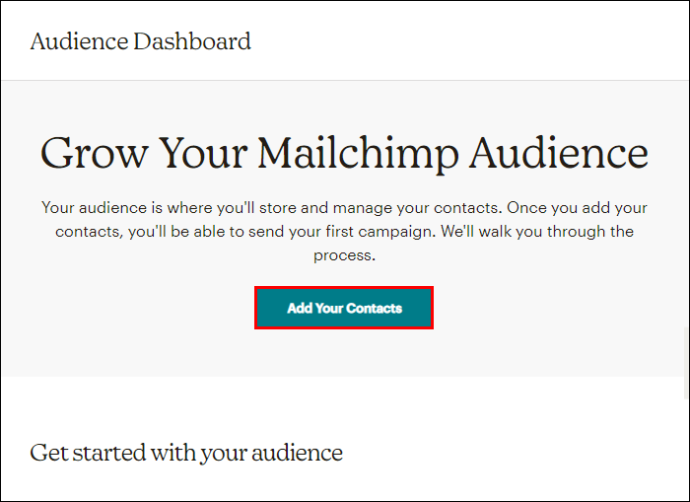
- Pilih widget yang bertuliskan, 'Unggah file', dan klik 'Lanjutkan'.
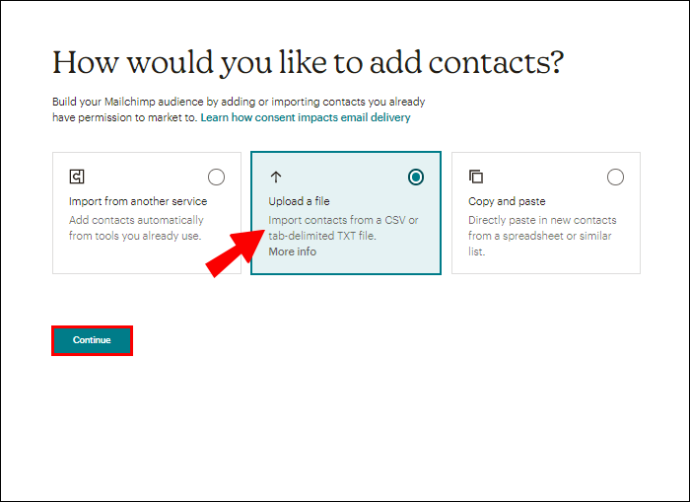
- Seret dan lepas file CSV yang Anda unduh dari HubSpot ke dalam kotak unggahan.
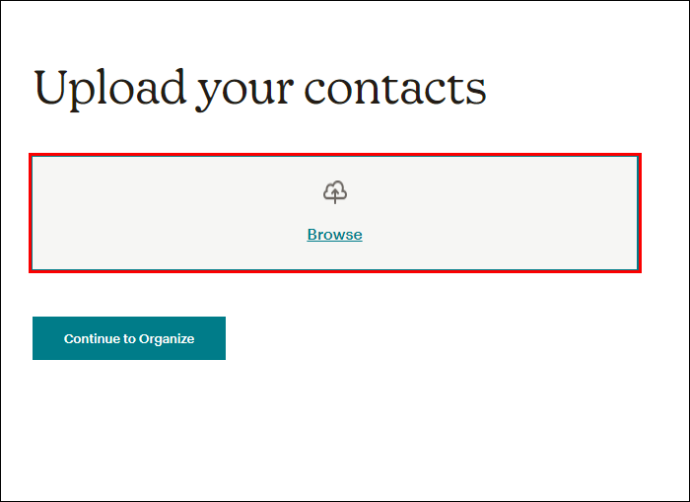
- Klik 'Lanjutkan ke Atur.'
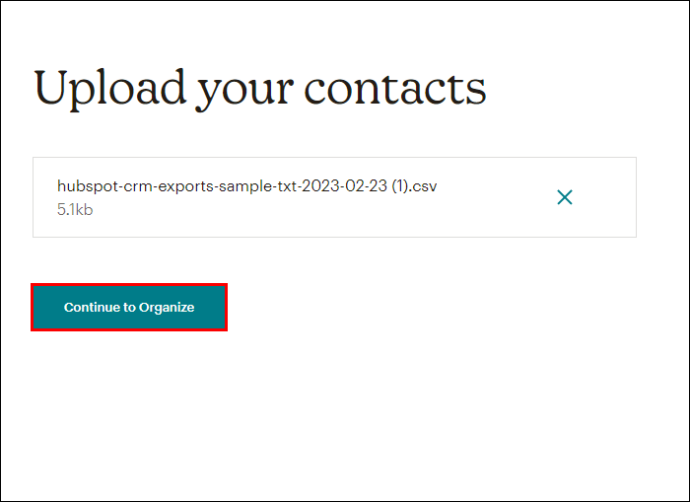
- Pilih status yang sesuai untuk daftar kontak Anda dan klik 'Lanjutkan ke Tag.'
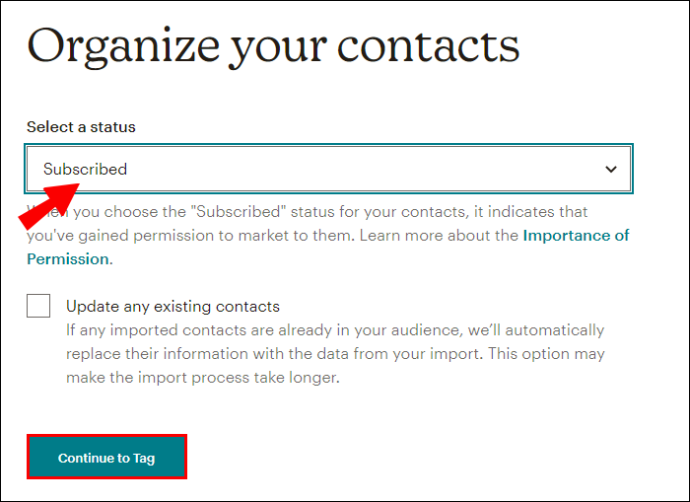
- Pilih tag yang relevan dan klik 'Lanjutkan untuk mencocokkan'.
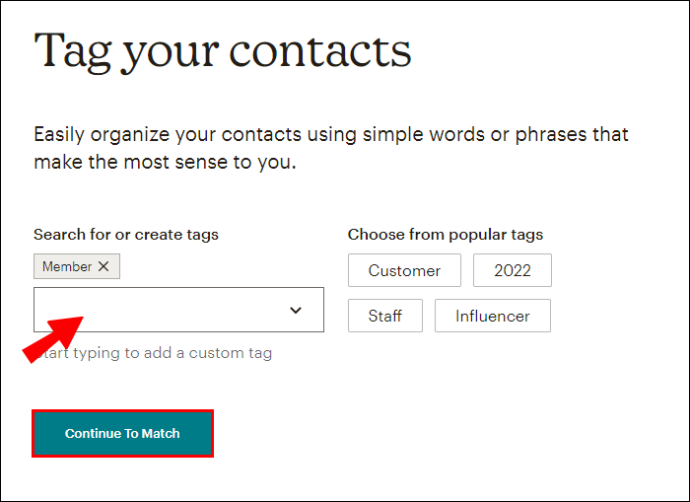
- Anda akan melihat versi yang cocok dari file Anda di jendela berikutnya. Pastikan semua bidang sudah benar dan klik 'Selesaikan Impor'.
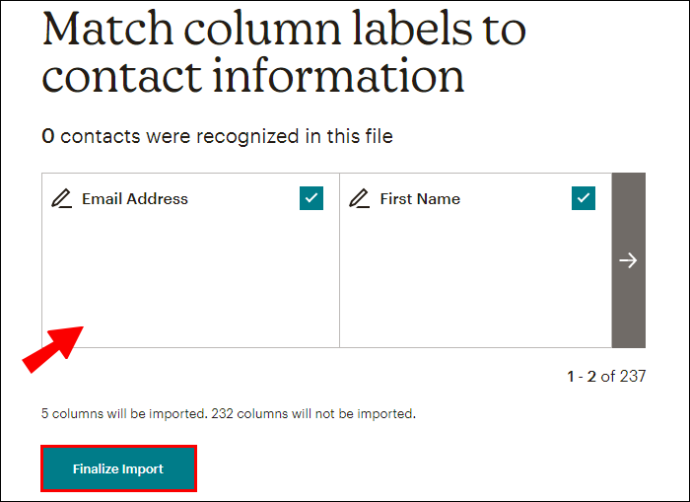
- Tinjau pengaturan impor Anda dan klik 'Selesaikan Impor'.
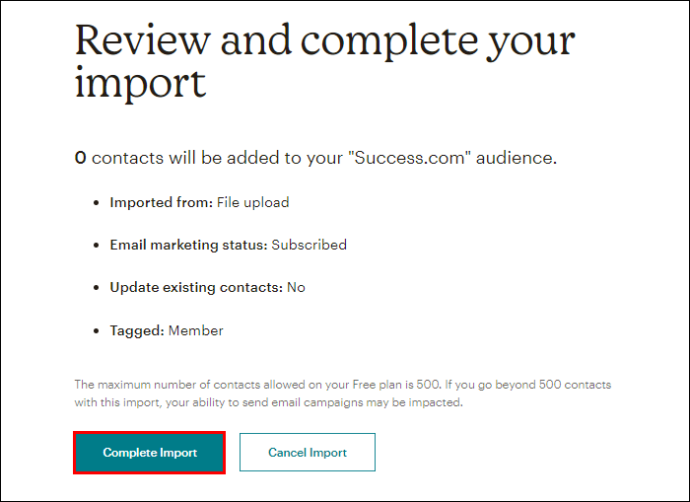
Anda akan melihat kontak HubSpot yang baru diimpor digabungkan ke audiens Mailchimp Anda.
Integrasi Otomatis Menggunakan Alat Otomasi
Jika Anda memilih untuk menggunakan alur kerja otomatis, Anda mungkin terpaksa menggunakan alat otomasi. Untungnya, ada banyak alat otomasi di pasaran. Namun, yang paling populer adalah Zapier . Keuntungan signifikan dari mengintegrasikan HubSpot dengan Zapier adalah kemampuan untuk menyinkronkan kontak Anda antara dua aplikasi secara otomatis.
Berikut cara menghubungkan Mailchimp dengan HubSpot menggunakan Zapier:
- Pergi ke Anda Zapier dasbor dan klik 'Buat Zap.'
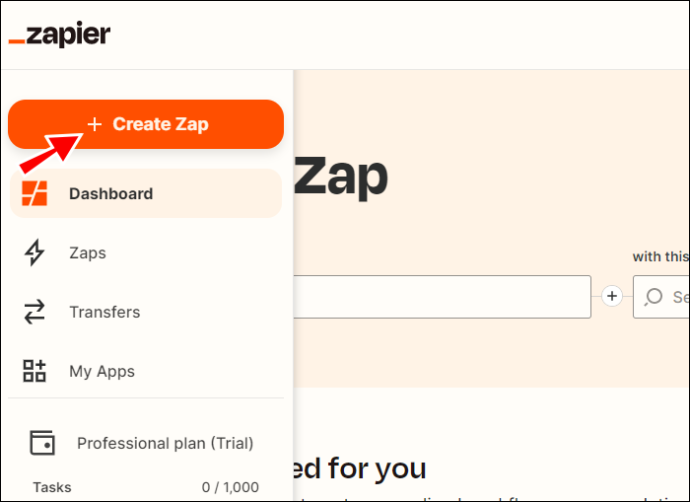
- Cari dan pilih 'HubSpot' dari hasil.
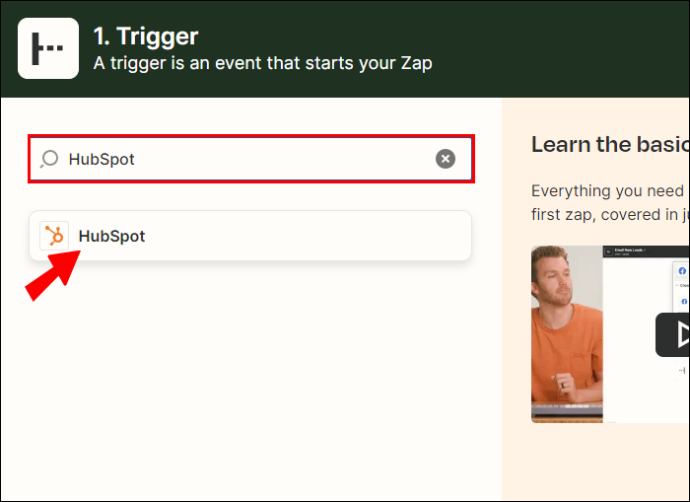
- Di bawah menu tarik-turun 'Acara Pemicu', pilih 'Kontak Baru'.
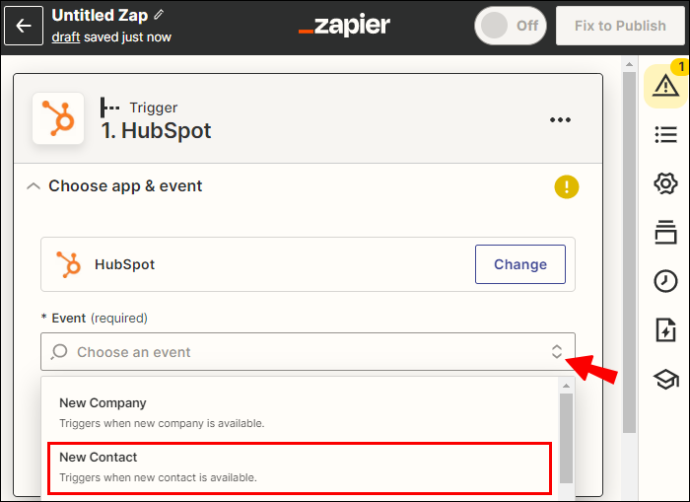
- Otentikasi akun HubSpot Anda jika Anda belum melakukannya.
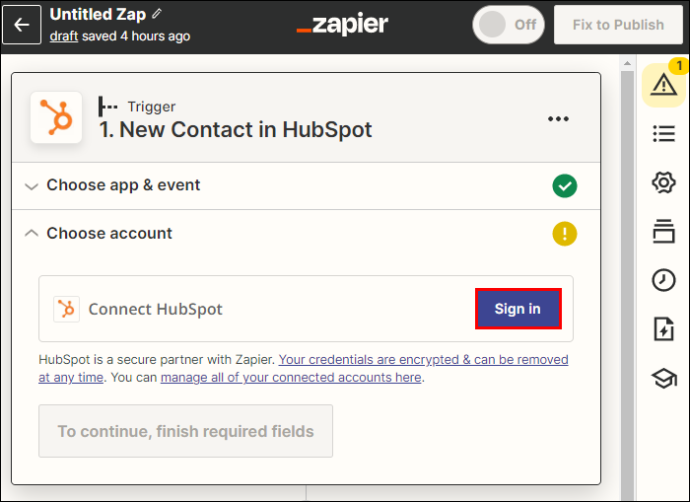
- Sebagai 'Tindakan', cari dan pilih 'Mailchimp'.
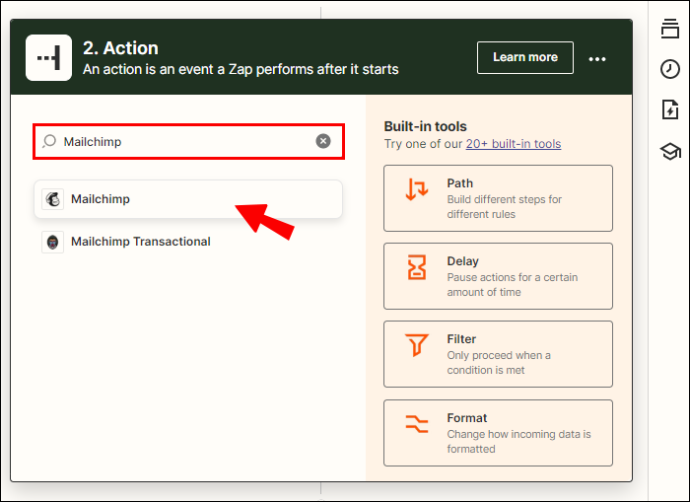
- Di bawah 'Acara Aksi', pilih 'Tambah/Perbarui pelanggan di Mailchimp'.
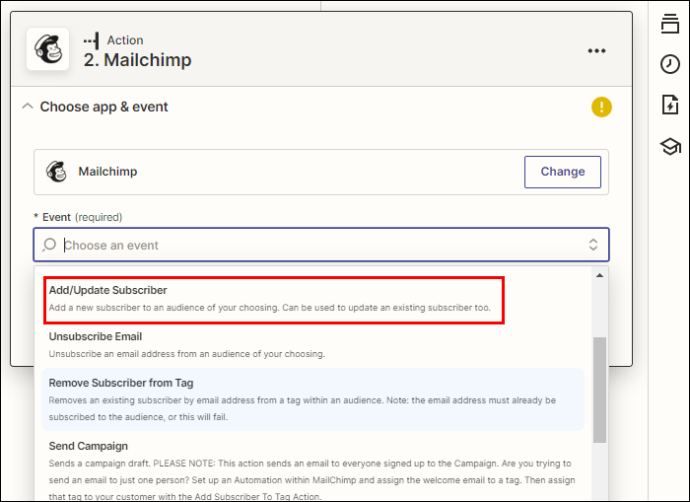
- Otentikasi akun Mailchimp Anda dengan Zapier
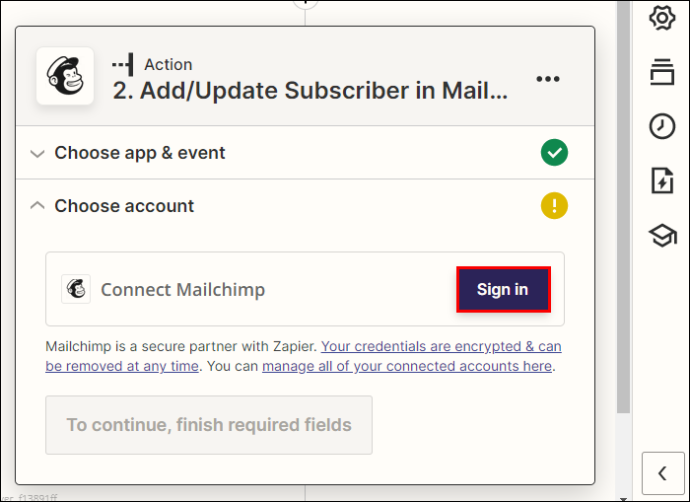
- Isi semua informasi yang diperlukan terkait akun Mailchimp Anda dan klik 'Lanjutkan'.
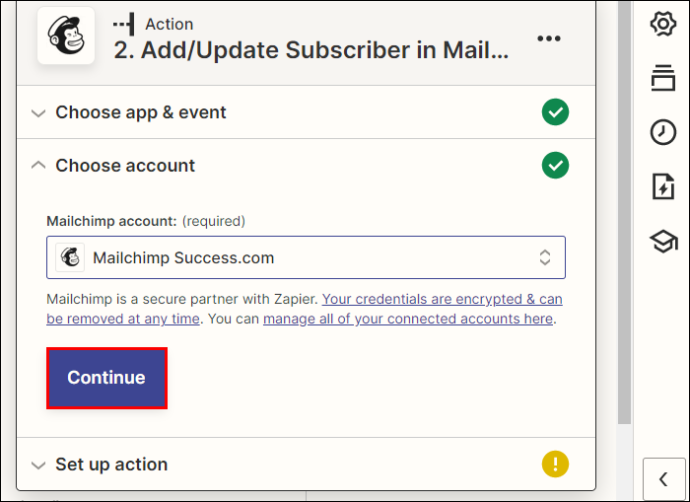
- Konfirmasikan semua detail terkait integrasi dan klik 'Uji & Lanjutkan'.
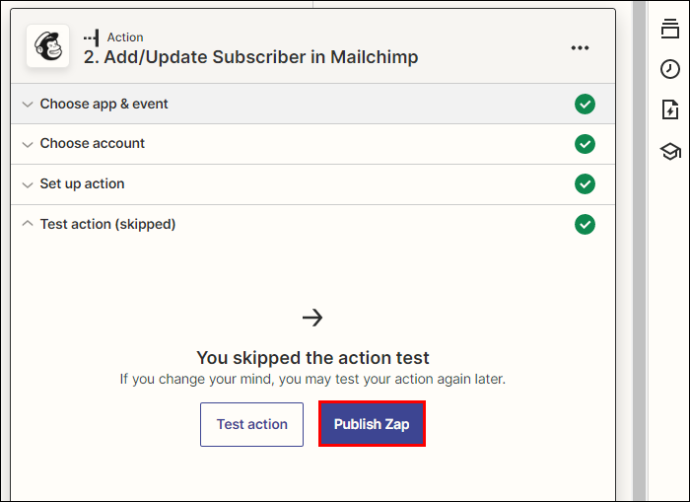
- Pilih 'Aktifkan Zap' untuk mulai menyinkronkan kontak Anda
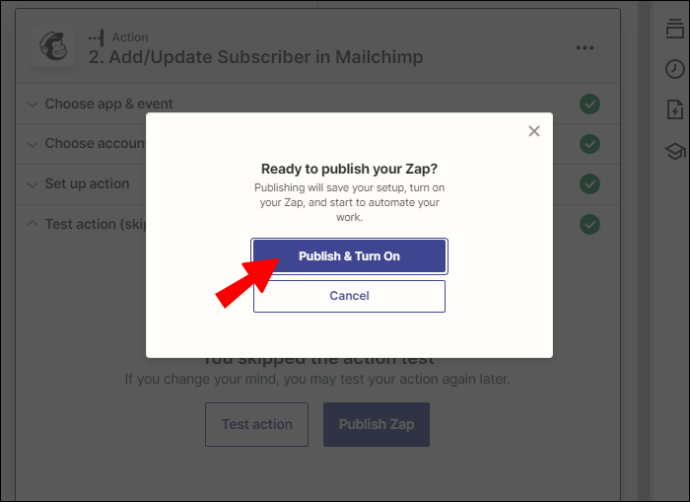
Dari langkah-langkah di atas, kontak HubSpot Anda sekarang harus disinkronkan dengan akun Mailchimp Anda secara otomatis. Selain itu, setiap kali Anda membuat kontak baru, kontak tersebut akan ditambahkan secara otomatis sebagai pelanggan baru ke audiens Mailchimp Anda.
Cara Mengimpor Kontak di HubSpot
Jika Anda memiliki kontak dari CRM lain, Anda mungkin ingin mengimpornya ke HubSpot untuk mengelolanya dengan lebih baik. Untungnya, mengimpor kontak ke HubSpot Anda adalah proses yang cukup mudah. Namun, perlu sedikit usaha untuk melewatinya karena Anda harus memastikan bahwa kontak cocok dengan database yang telah Anda siapkan di HubSpot.
Inilah cara melakukannya:
- Di navbar Anda dasbor HubSpot , klik 'Kontak'.
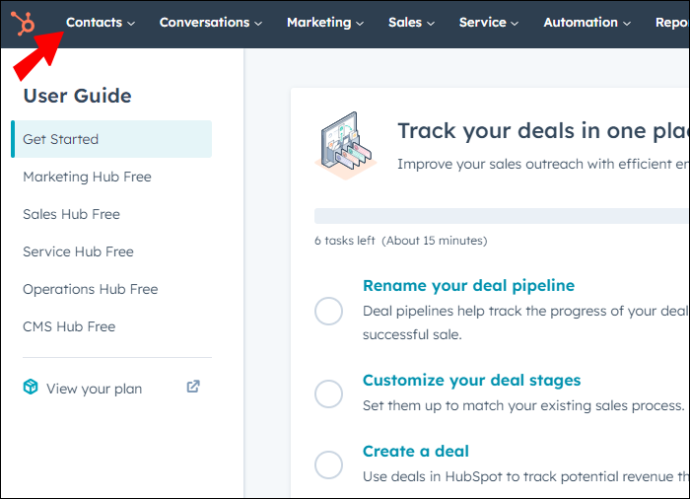
- Pilih 'Kontak' atau 'Perusahaan' dari menu, salah satu dari keduanya akan membawa Anda ke halaman yang sama.
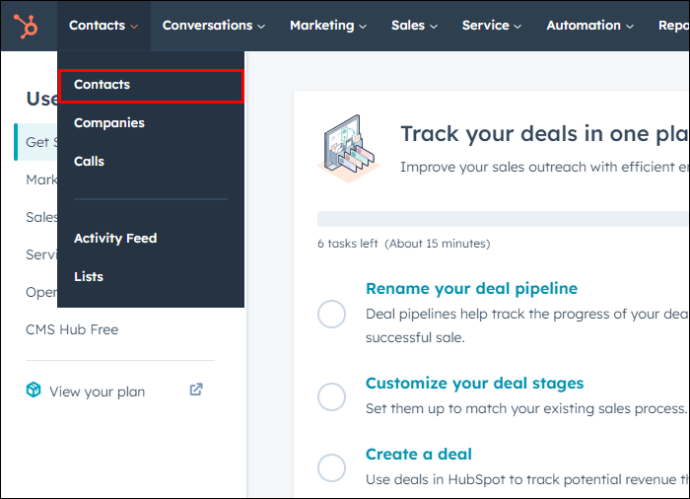
- Tekan tombol 'Impor' di sisi kanan atas jendela.
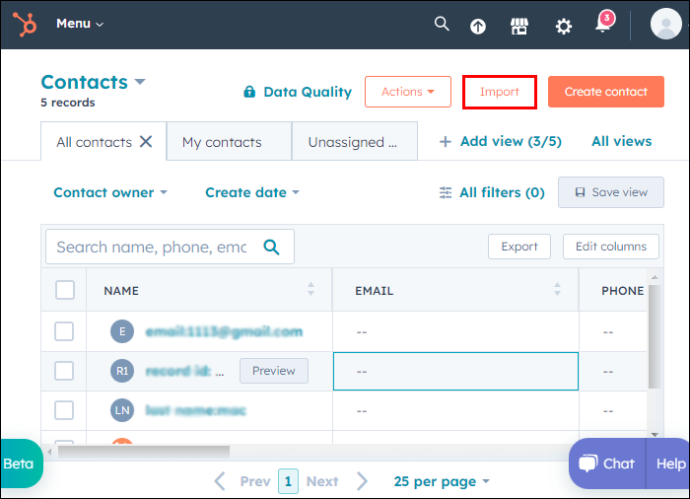
- Klik widget yang bertuliskan, 'Mulai Impor'.
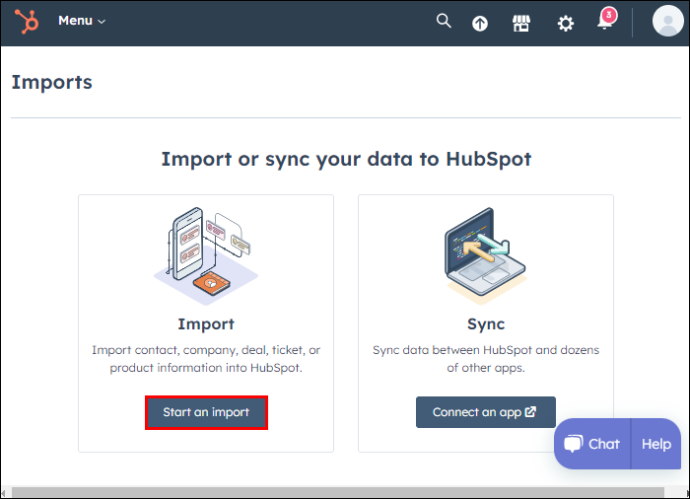
- HubSpot akan menanyakan apa yang ingin Anda impor. Pilih 'File dari komputer,' dan klik 'Berikutnya' untuk melanjutkan.
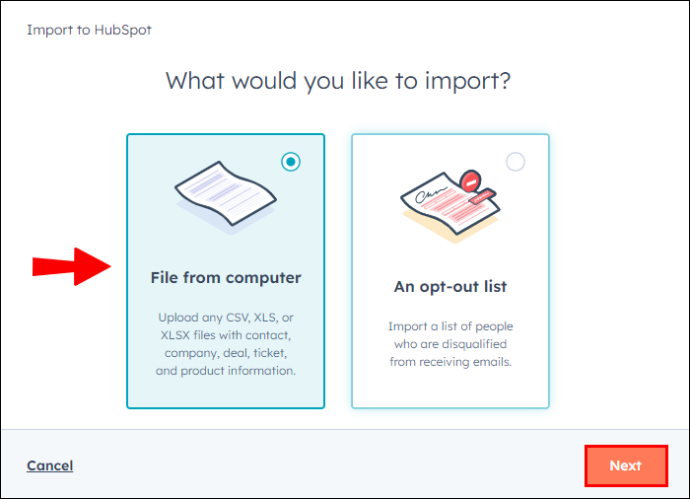
- Pilih widget 'Satu file', lalu klik 'Berikutnya'.
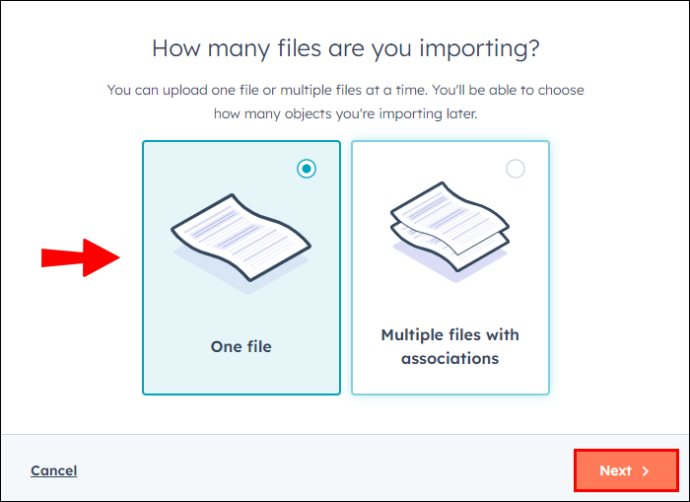
- Agar prosesnya tetap sederhana, pilih 'Satu objek'. Klik 'Berikutnya' untuk melanjutkan.
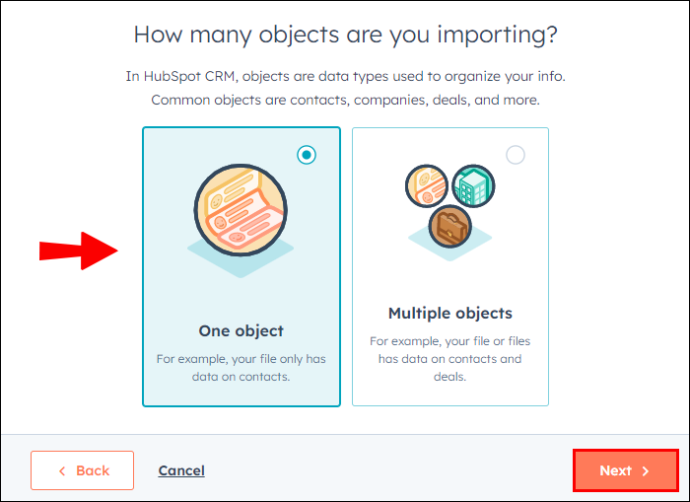
- Pilih 'Kontak' dan klik 'Selanjutnya.'
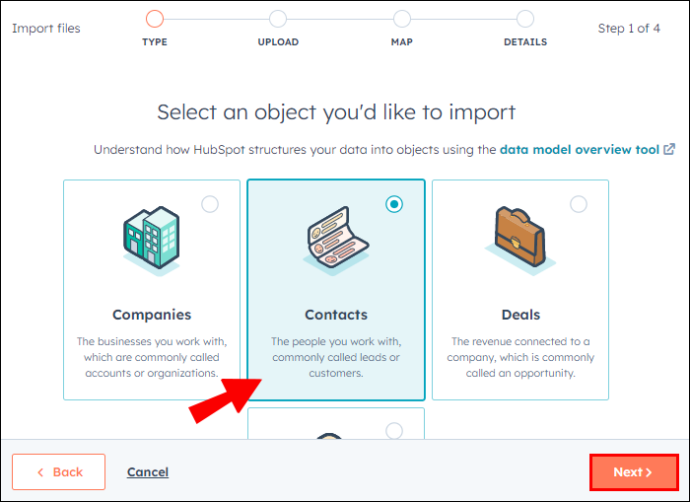
- Unggah file yang berisi kontak Anda dari komputer lokal Anda.
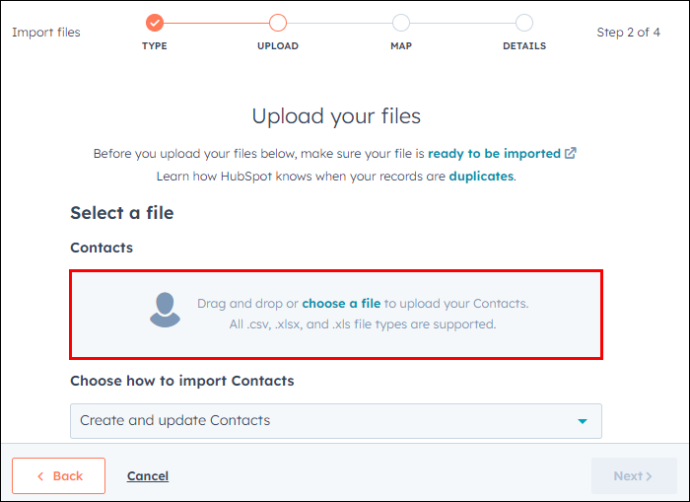
- Jika Anda mengimpor kontak untuk pertama kali, klik 'Berikutnya'. Jika tidak, centang kotak di bawah kotak unggahan untuk menghindari duplikat kontak.
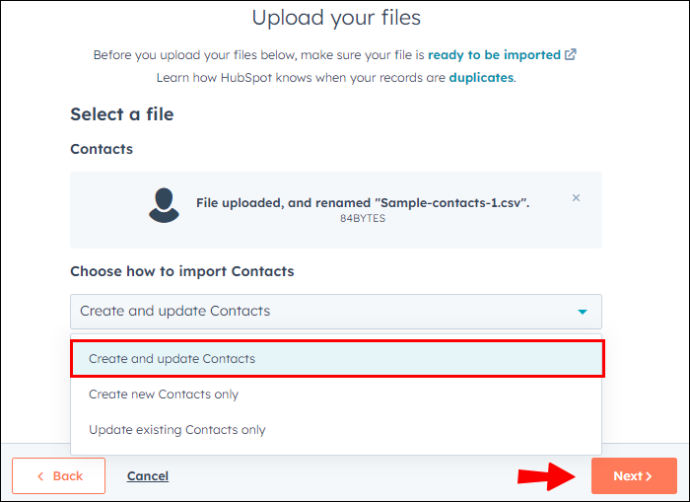
- HubSpot akan secara otomatis menggabungkan kolom kontak untuk Anda. Jika ada ketidakkonsistenan dalam kolom, perbaiki dan klik 'Berikutnya'.
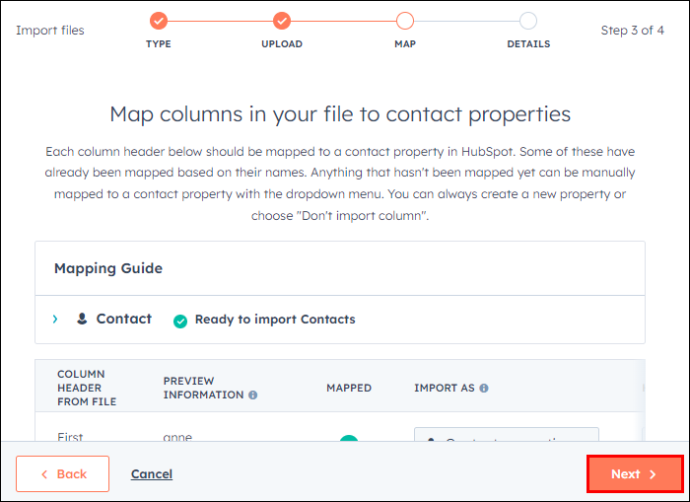
- Masukkan nama yang cocok untuk daftar kontak Anda. Pilih kotak berikutnya, lalu klik 'Selesai Impor'.
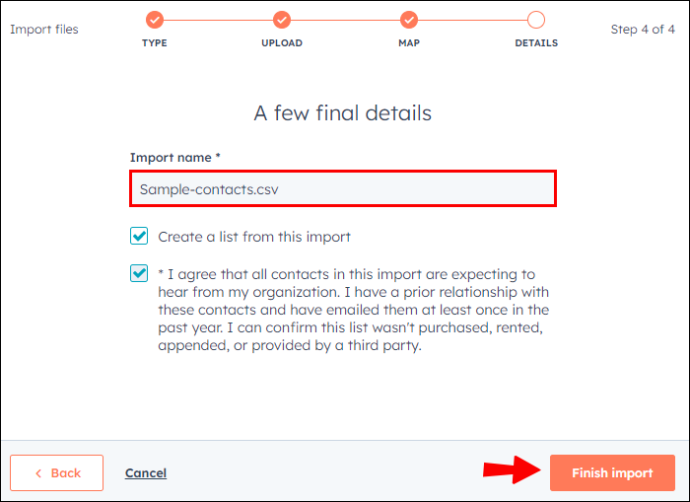
Sebelum mengimpor kontak apa pun ke HubSpot CRM Anda, pastikan Anda memiliki izin untuk menghubungi mereka. Jika tidak, Anda berisiko merusak reputasi Anda sebagai bisnis dan kesehatan domain Anda secara keseluruhan.
Sebagai catatan tambahan, memiliki konvensi penamaan impor Anda akan sangat membantu mengatur kontak Anda di platform.
file terlalu besar untuk sistem file tujuan
FAQ tambahan
Apakah HubSpot merupakan solusi CRM gratis?
HubSpot menawarkan akses gratis ke beberapa alatnya, termasuk CRM. Namun, mereka memiliki paket berbayar yang dapat Anda langgani untuk fitur yang lebih canggih.
Mulai Mengekspor Kontak HubSpot Anda Sekarang
Mengekspor kontak Anda dari HubSpot memberi Anda strategi cadangan yang solid dan lapisan keamanan tambahan jika kerentanan sistem dan kehilangan data pada platform. Meskipun tidak masuk akal jika platform sebesar itu mengalami kerugian seperti itu, kemungkinannya tidak nol.
Pernahkah Anda mencoba mengekspor kontak HubSpot Anda? Apakah Anda menghadapi kesulitan teknis? Bagaimana Anda menyelesaikannya? Silakan bagikan pemikiran Anda di bagian komentar di bawah ini.









